
Wenn Sie kein englischer Muttersprachler sind, möchten Sie möglicherweise Apps in Ihrer Sprache verwenden. Dazu gehört jede Software, angefangen bei Ihrem Betriebssystem bis hin zu Ihrer bevorzugten Office-Suite und Ihrem primären Webbrowser. Wenn Ihr bevorzugter Browser Mozilla Firefox ist und Sie nicht wissen, wie Sie die Sprache der Benutzeroberfläche ändern, sollten Sie dieses Handbuch lesen. Wir zeigen Ihnen zwei Möglichkeiten, um Firefox in jeder gewünschten Sprache zum Laufen zu bringen:
HINWEIS: Wir nehmen an, dass Mozilla Firefox bereits installiert ist, aber nicht in der von Ihnen gewünschten Sprache.
1. Laden Sie Mozilla Firefox in Ihrer Sprache herunter
Die erste und wahrscheinlich einfachste Methode, Mozilla Firefox zu verwenden, besteht darin, sie direkt in Ihrer Sprache herunterzuladen und sie über der bestehenden Firefox-Installation zu installieren. Besuchen Sie dazu diese offizielle Firefox-Website: Laden Sie Firefox in Ihrer Sprache herunter. Es sieht aus wie das:
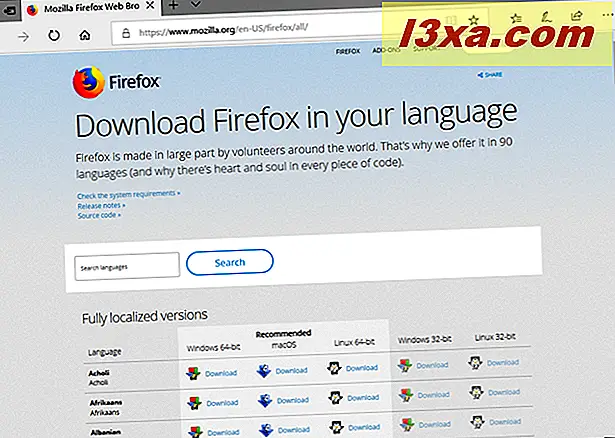
Auf dieser Website können Sie Firefox in einer der unterstützten 90 Sprachen herunterladen. Geben Sie dazu im Feld "Suchsprachen" den Namen der gewünschten Sprache ein oder scrollen Sie, bis Sie ihn in der Liste darunter finden.
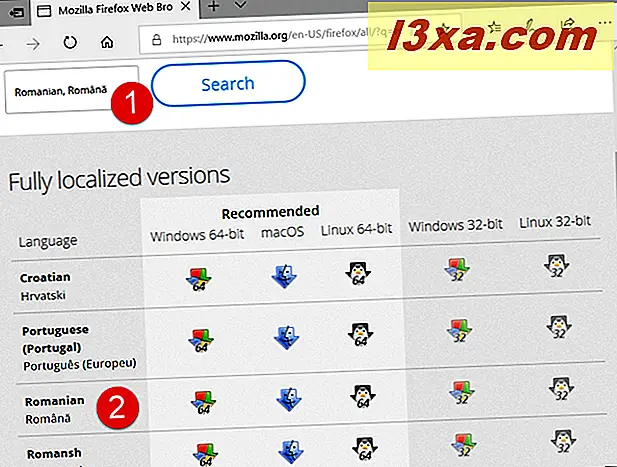
Nachdem Sie die gewünschte Sprache gefunden haben, sehen Sie auf der rechten Seite nach. Dort haben Sie eine Reihe von Links für Firefox, alle in dieser Sprache, aber für verschiedene Betriebssysteme. Klicken oder tippen Sie auf diejenige, die Ihrem Betriebssystem und seiner Version (64-Bit oder 32-Bit) entspricht, und der Download beginnt. Zum Beispiel möchten wir, dass Firefox Rumänisch als Anzeigesprache verwendet, und wir verwenden Windows 10 64-Bit, also müssen wir die rumänische Windows 64-Bit- Version von Firefox herunterladen.
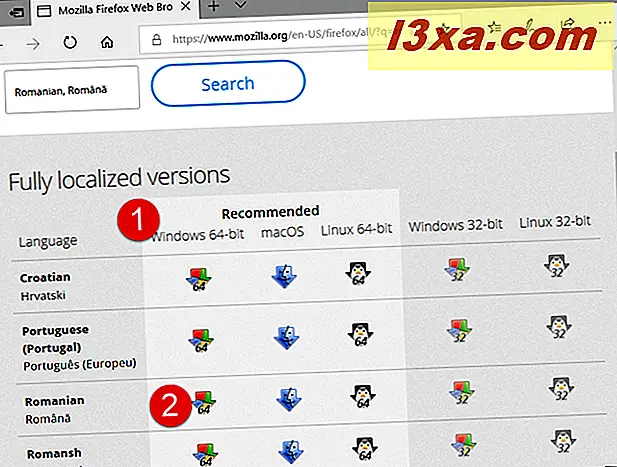
HINWEIS: Wenn Sie nicht wissen, welche Version von Windows Sie haben, können Sie anhand dieser Anleitung herausfinden, welche Version von Windows ich installiert habe.
Sobald Sie die Firefox-Installationsdatei heruntergeladen haben, führen Sie sie aus und folgen Sie den Schritten des Installationsassistenten. Am Ende sollten Sie einen voll funktionsfähigen Firefox haben, der seine Benutzeroberfläche in der von Ihnen gewählten Sprache anzeigt.
2. Laden Sie ein Language Pack für die Benutzeroberfläche von Mozilla Firefox herunter und aktivieren Sie es in den Einstellungen
Eine andere Methode, die genauso gut funktioniert und von manchen Benutzern bevorzugt wird, ist das Herunterladen, Installieren und Aktivieren eines Sprachpakets für ihren Mozilla Firefox-Browser. Öffnen Sie Firefox und besuchen Sie diese Website: Firefox Add-ons - Wörterbücher und Sprachpakete. Es sieht aus wie das:
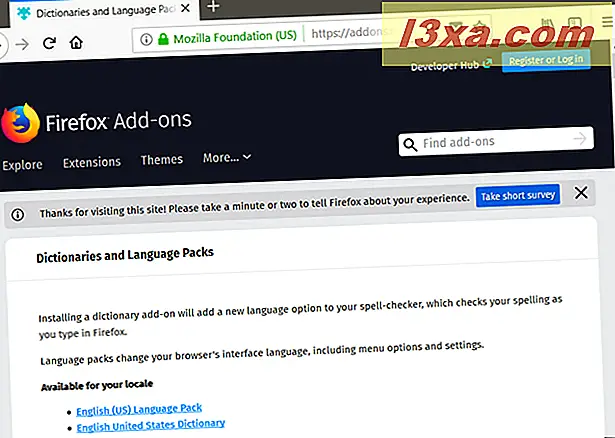
Darauf gibt es eine lange Liste mit allen Sprachen, in denen die Firefox-Oberfläche verwendet werden kann. Scrollen Sie nach unten, bis Sie den gewünschten gefunden haben, und klicken oder tippen Sie dann auf den Link " Language Pack" rechts davon.
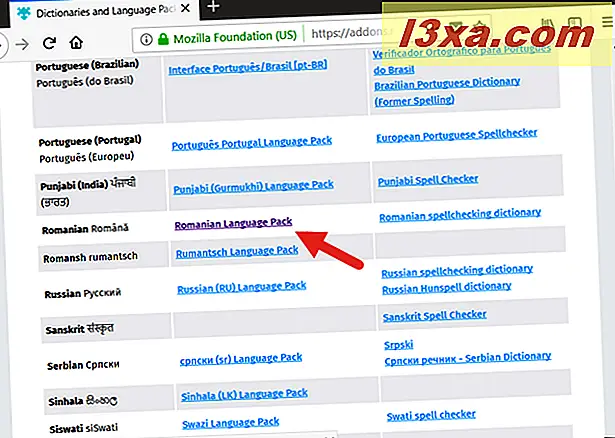
Die vorherige Aktion führt Sie zur Webseite des Sprachpakets. Klicken Sie darauf oder tippen Sie auf die Schaltfläche "+ Zum Firefox hinzufügen" .
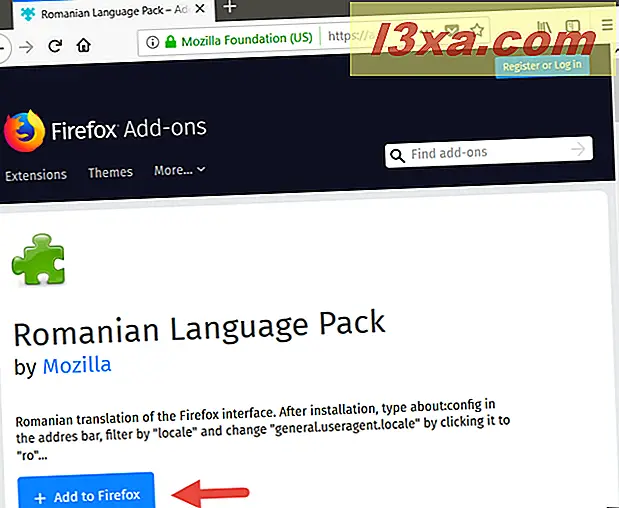
Firefox fragt nun, ob Sie das Sprachpaket (Add-On) zu Firefox hinzufügen möchten. Klicken oder tippen Sie auf Hinzufügen, um fortzufahren.
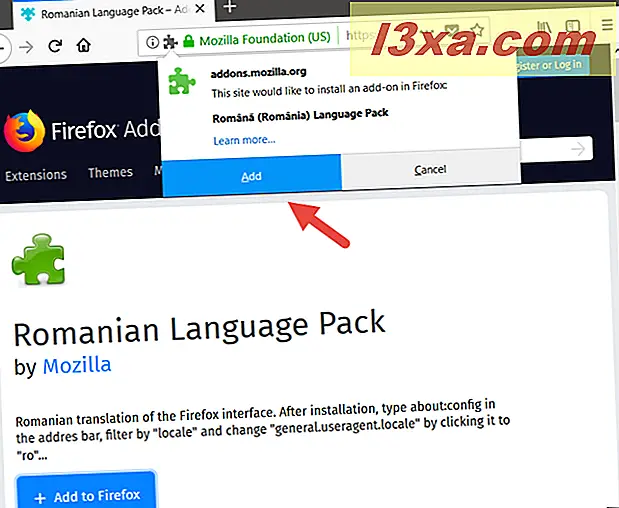
Nachdem das Sprachpaket zu Ihrem Firefox hinzugefügt wurde, klicken oder tippen Sie auf OK, um das Dialogfeld zu schließen.
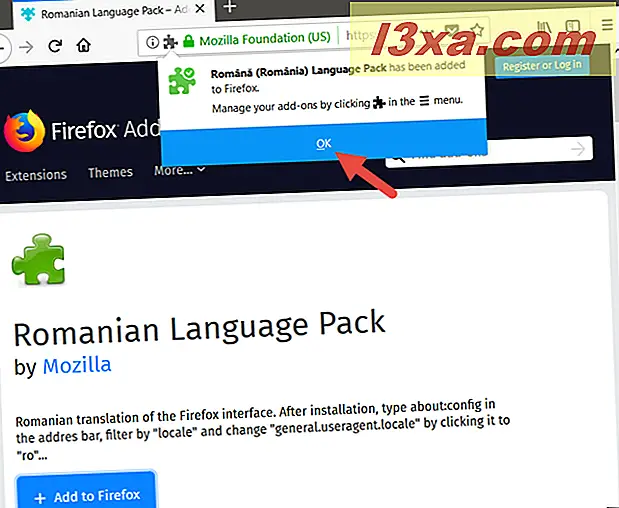
Jetzt müssen wir nur noch die neue Sprache aktivieren und Firefox für seine Benutzeroberfläche verwenden.
Öffnen Sie dazu eine neue Registerkarte und geben Sie in der Adressleiste about: config ein. Drücken Sie dann die Eingabetaste auf Ihrer Tastatur.
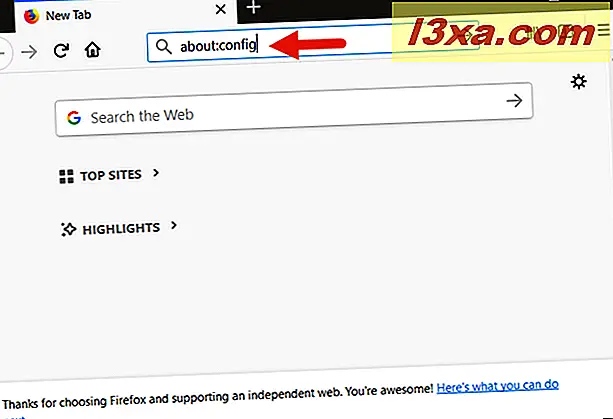
Firefox zeigt möglicherweise eine Warnung an, dass "Ihre Garantie möglicherweise ungültig wird!" weil Sie die erweiterten Einstellungen ändern möchten. Diese Warnung ist möglicherweise nicht in Englisch, sondern in einer anderen Sprache, je nachdem, was Sie auf Ihrem PC installiert haben. Klicke oder tippe auf "Ich akzeptiere das Risiko!" oder der einzige blaue Knopf, den du siehst.
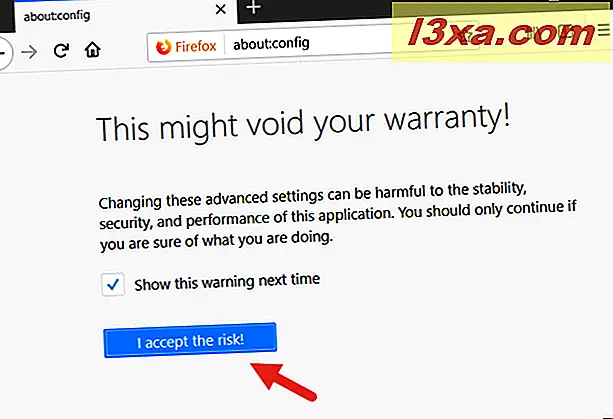
Firefox zeigt Ihnen eine lange Liste mit erweiterten Einstellungen, die Sie ändern können. Es sieht aus wie das:
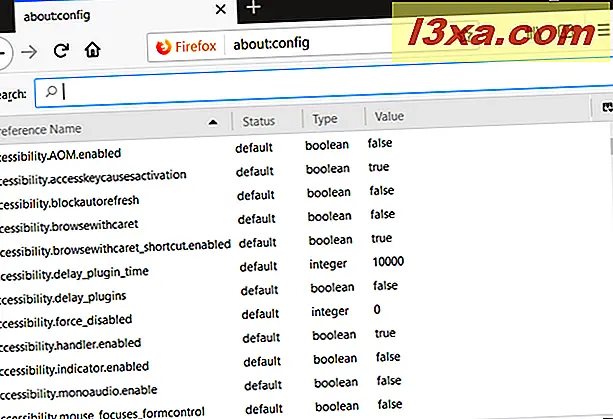
Geben Sie im Suchfeld oben den Befehl intl.locale.requested ein, oder kopieren Sie diesen Text und fügen Sie ihn ein. Dies filtert die Liste der Einstellungen und sollte nur eine Einstellung namens intl.locale.requested anzeigen . Doppelklicken Sie oder doppeltippen Sie darauf und Firefox öffnet ein kleines Fenster, in dem der aktuelle Sprachcode angezeigt wird. Wenn Firefox beispielsweise US-Englisch verwendet, sollten Sie en-us sehen .
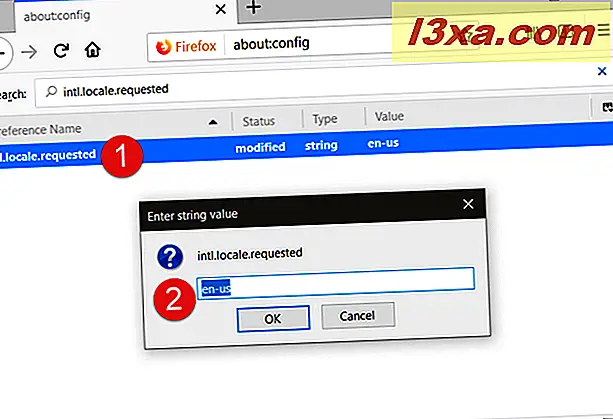
Löschen Sie den aktuellen Sprachcode, und geben Sie stattdessen den Code des Sprachpakets ein, zu dem Sie wechseln möchten. Klicken oder tippen Sie dann auf OK . Zum Beispiel möchten wir, dass Firefox Rumänisch als Anzeigesprache verwendet, und sein Code ist ro . Also müssen wir ro eingeben und OK drücken.
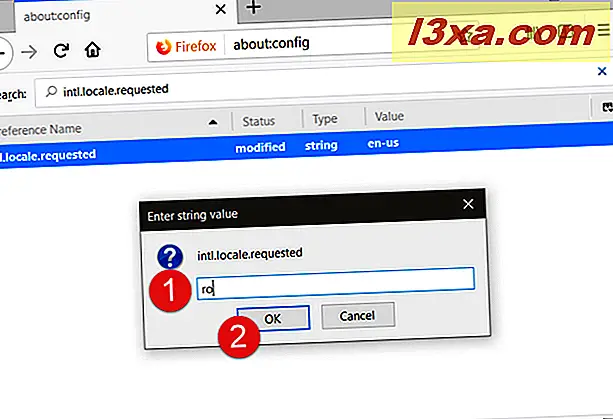
Wenn Sie den Code für das von Ihnen installierte Sprachpaket nicht kennen und aktivieren möchten, finden Sie die Liste aller Sprachcodes hier: Mozilla Web Localization Dashboard.
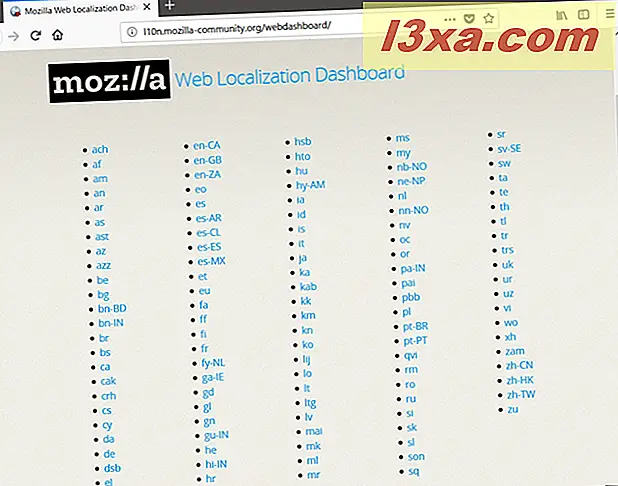
Sobald Sie den Sprachcode eingegeben und OK gedrückt haben, müssen Sie Firefox nur noch vollständig schließen (alle Fenster) und neu starten. Wenn Sie es neu starten, verwendet Firefox die neue Anzeigesprache.
Was tun, wenn Sie die Einstellung "intl.locale.requested" auf der Registerkarte "about: config" nicht finden
Es gibt Situationen, in denen wir auch gestolpert sind, in denen Firefox Ihnen nichts zeigt, wenn Sie auf der Registerkarte about: config nach der Einstellung intl.locale.requested suchen. Wir wissen sicher, dass dies in der letzten Version von Firefox passiert, die wir verwendet haben: Firefox 61 (64-Bit).
Dies bedeutet jedoch nicht, dass Sie diese Methode nicht verwenden können, um die Anzeigesprache zu ändern. Es gibt jedoch einen zusätzlichen Schritt, den Sie ausführen müssen, und das ist die Erstellung der intl.locale.requested- Einstellung selbst. Klicken Sie auf der Registerkarte about: config mit der rechten Maustaste auf eine beliebige Stelle in der Liste der Einstellungen (oder auf eine beliebige Einstellung), und Sie sollten ein kleines Kontextmenü sehen. Klicken oder tippen Sie auf Neu und dann auf Zeichenfolge . Wenn Firefox in einer Sprache ist, die Sie nicht verstehen, klicken Sie auf die einzige Option mit einem Pfeil auf der rechten Seite (es ist die fünfte, wenn Sie von oben nach unten gehen), und wählen Sie dann in dem sich öffnenden Untermenü den ersten Wert aus . Dies entspricht immer der Auswahl von Neu und dann Zeichenfolge .
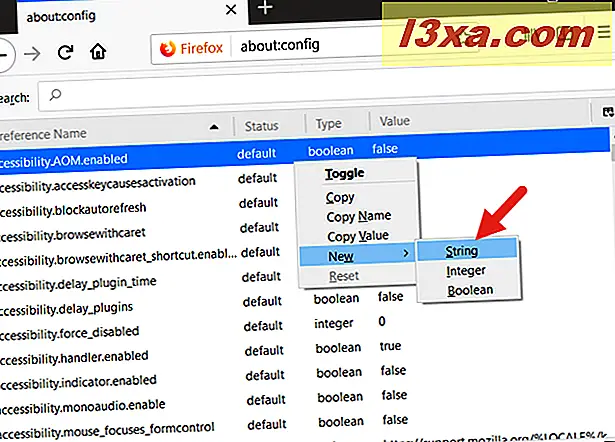
Geben Sie in dem Fenster "New string value" Intl.locale.requested ein, und drücken Sie dann auf OK .
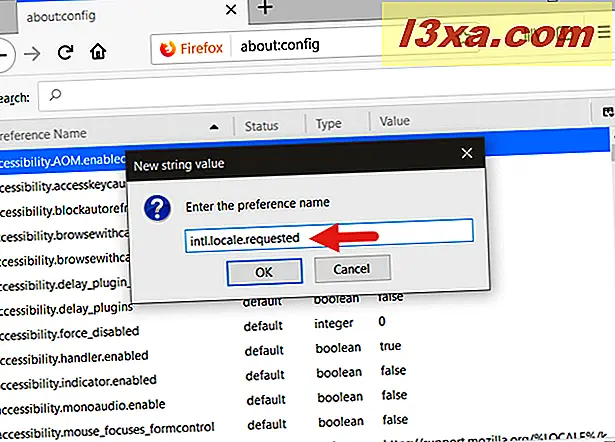
Firefox fordert Sie dann auf "Zeichenfolgewert eingeben". Geben Sie den Sprachencode für das Sprachpaket ein, das Sie zuvor installiert haben und den Firefox für die Anzeige der Benutzeroberfläche verwenden soll.
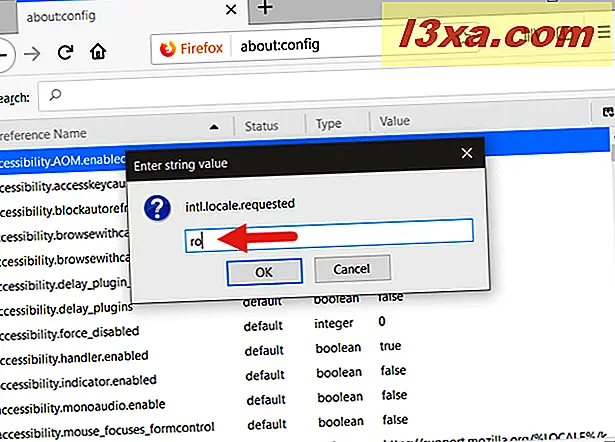
Klicken oder tippen Sie auf OK und starten Sie Firefox neu. Ihr bevorzugter Webbrowser zeigt dann seine Benutzeroberfläche in der neuen Sprache an, die Sie installiert und aktiviert haben.
Haben Sie die Oberflächensprache für Mozilla Firefox geändert?
Dies sind die zwei Möglichkeiten, die wir kennen, um die Sprache zu ändern, in der Firefox seine Benutzeroberfläche anzeigt. Kennst du auch andere? Fanden Sie es leicht, die Anzeigesprache von Firefox zu ändern? Teilen Sie Ihre Gedanken, Meinungen oder Fragen in den Kommentaren unten.



